1寸照片排版打印
如何用photoshop打印一寸照片
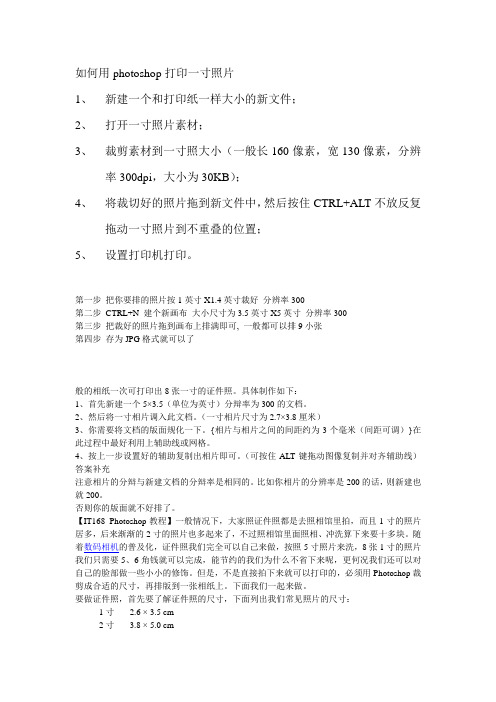
如何用photoshop打印一寸照片1、新建一个和打印纸一样大小的新文件;2、打开一寸照片素材;3、裁剪素材到一寸照大小(一般长160像素,宽130像素,分辨率300dpi,大小为30KB);4、将裁切好的照片拖到新文件中,然后按住CTRL+ALT不放反复拖动一寸照片到不重叠的位置;5、设置打印机打印。
第一步把你要排的照片按1英寸X1.4英寸裁好分辨率300第二步CTRL+N 建个新画布大小尺寸为3.5英寸X5英寸分辨率300第三步把裁好的照片拖到画布上排满即可, 一般都可以排9小张第四步存为JPG格式就可以了般的相纸一次可打印出8张一寸的证件照。
具体制作如下:1、首先新建一个5×3.5(单位为英寸)分辩率为300的文档。
2、然后将一寸相片调入此文档。
(一寸相片尺寸为2.7×3.8厘米)3、你需要将文档的版面规化一下。
{相片与相片之间的间距约为3个毫米(间距可调)}在此过程中最好利用上辅助线或网格。
4、按上一步设置好的辅助复制出相片即可。
(可按住ALT键拖动图像复制并对齐辅助线)答案补充注意相片的分辩与新建文档的分辩率是相同的。
比如你相片的分辨率是200的话,则新建也就200。
否则你的版面就不好排了。
【IT168 Photoshop教程】一般情况下,大家照证件照都是去照相馆里拍,而且1寸的照片居多,后来渐渐的2寸的照片也多起来了,不过照相馆里面照相、冲洗算下来要十多块。
随着数码相机的普及化,证件照我们完全可以自己来做,按照5寸照片来洗,8张1寸的照片我们只需要5、6角钱就可以完成,能节约的我们为什么不省下来呢,更何况我们还可以对自己的脸部做一些小小的修饰。
但是,不是直接拍下来就可以打印的,必须用Photoshop裁剪成合适的尺寸,再排版到一张相纸上。
下面我们一起来做。
要做证件照,首先要了解证件照的尺寸,下面列出我们常见照片的尺寸:1寸 2.6 × 3.5 cm2寸 3.8 × 5.0 cm5寸3R 3.5 × 5 inch =8.9 × 12.7 cm6寸4R 4 × 6 inch =10.16 × 15.24 cm7寸5R 5 × 7 inch =12.70 × 17.78 cm9寸6R 6 × 9 inch =15.24 × 22.86 cm10寸8R 8 × 10 inch =20.32 × 25.40 cm为证件照设置白边:执行“图像>画布大小”的命令(老版本的快捷键为“Alt+I+S”,CS3为“Ctrl+Alt+C”),画布大小设置为212寸8RW 8 × 12 inch =20.32 × 30.48 cm 这里以5寸为例说一下流程:1 裁切工具:宽8.9厘米,高12.7厘米,分辩率300像素/英寸(在上面的选项栏中填写)。
ps照片排版打印教程
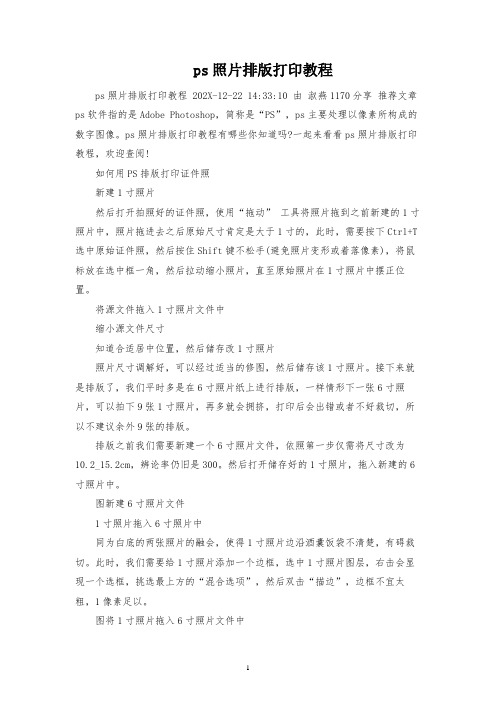
ps照片排版打印教程ps照片排版打印教程 202X-12-22 14:33:10 由淑燕1170分享推荐文章ps软件指的是Adobe Photoshop,简称是“PS”,ps主要处理以像素所构成的数字图像。
ps照片排版打印教程有哪些你知道吗?一起来看看ps照片排版打印教程,欢迎查阅!如何用PS排版打印证件照新建1寸照片然后打开拍照好的证件照,使用“拖动” 工具将照片拖到之前新建的1寸照片中,照片拖进去之后原始尺寸肯定是大于1寸的,此时,需要按下Ctrl+T 选中原始证件照,然后按住Shift键不松手(避免照片变形或着落像素),将鼠标放在选中框一角,然后拉动缩小照片,直至原始照片在1寸照片中摆正位置。
将源文件拖入1寸照片文件中缩小源文件尺寸知道合适居中位置,然后储存改1寸照片照片尺寸调解好,可以经过适当的修图,然后储存该1寸照片。
接下来就是排版了,我们平时多是在6寸照片纸上进行排版,一样情形下一张6寸照片,可以拍下9张1寸照片,再多就会拥挤,打印后会出错或者不好裁切,所以不建议余外9张的排版。
排版之前我们需要新建一个6寸照片文件,依照第一步仅需将尺寸改为10.2_15.2cm,辨论率仍旧是300。
然后打开储存好的1寸照片,拖入新建的6寸照片中。
图新建6寸照片文件1寸照片拖入6寸照片中同为白底的两张照片的融会,使得1寸照片边沿酒囊饭袋不清楚,有碍裁切。
此时,我们需要给1寸照片添加一个边框,选中1寸照片图层,右击会显现一个选框,挑选最上方的“混合选项”,然后双击“描边”,边框不宜太粗,1像素足以。
图将1寸照片拖入6寸照片文件中对1寸照片进行描边描边添加完成之后,选中1寸照片图层,按下Ctrl+J可以进行复制,知道复制出9个1寸照片图层,之落后行排版即可。
以下:Ctrl+J,复制1寸照片,进行排版最关键一点,为了不在到处奔走找打印机,你的家中需要配备一台家用喷墨打印机,这样即便是明天珍宝就要上幼儿园了,也能够在公司悠哉的排好版,晚上回家打印就成。
快速排版8张1寸证件照
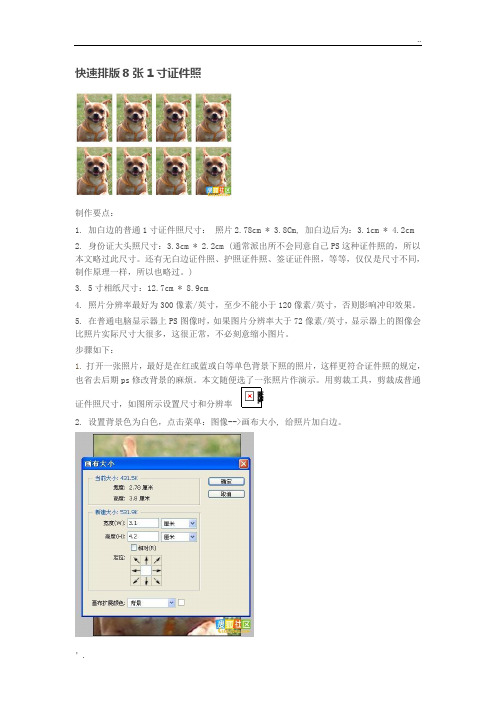
快速排版8张1寸证件照
制作要点:
1. 加白边的普通1寸证件照尺寸:照片
2.78cm *
3.8Cm, 加白边后为:3.1cm *
4.2cm
2. 身份证大头照尺寸:
3.3cm * 2.2cm (通常派出所不会同意自己PS这种证件照的,所以本文略过此尺寸。
还有无白边证件照、护照证件照、签证证件照,等等,仅仅是尺寸不同,制作原理一样,所以也略过。
)
3. 5寸相纸尺寸:12.7cm * 8.9cm
4. 照片分辨率最好为300像素/英寸,至少不能小于120像素/英寸,否则影响冲印效果。
5. 在普通电脑显示器上PS图像时,如果图片分辨率大于72像素/英寸,显示器上的图像会比照片实际尺寸大很多,这很正常,不必刻意缩小图片。
步骤如下:
1.打开一张照片,最好是在红或蓝或白等单色背景下照的照片,这样更符合证件照的规定,也省去后期ps修改背景的麻烦。
本文随便选了一张照片作演示。
用剪裁工具,剪裁成普通
证件照尺寸,如图所示设置尺寸和分辨率
2. 设置背景色为白色,点击菜单:图像-->画布大小, 给照片加白边。
3.点击菜单:编辑-->定义图案,任意起名,比如起名“证件1”
4.重新新建一个文件,5寸相纸尺寸,参数如图
5.点击菜单:编辑-->填充,使用“图案”,在自定图案栏点击黑色小三角,选择刚才定义的图案“证件1”
6.用剪裁工具, 设置如图参数,裁掉多余部分,完成。
用word排版1寸照、两寸照_附寸照模板
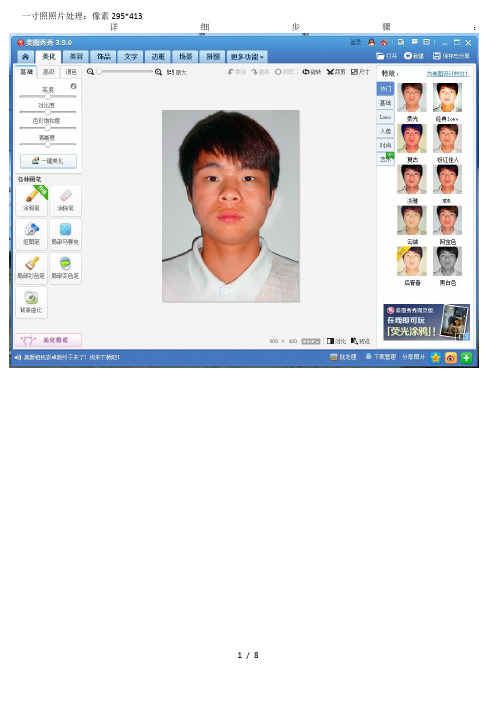
详细步骤:如果下方、左右两 Nhomakorabea露出红色,可以裁剪掉。
最后利用下面的模板。可以把下面两个表格复制到新建文档,
再把处理好的照片一个一个粘贴到表格中,小的是一寸照,大的是两寸照。
然后就大功告成啦!
两寸照比例比一寸照稍长一些,可以直接用处理好的照片剪切掉一些。
有了这个表格模板,是不是再也不用担心
一寸照、两寸照的排版问题了?
一般打印一张只需2~5元左右,49张一寸照或两寸照哦!是不是很划算?!
第一次上传文档,大家多多支持啊!
注:本文档内的图片均不是本人
如何在光面6寸相片纸上打印联排1寸大头证件照
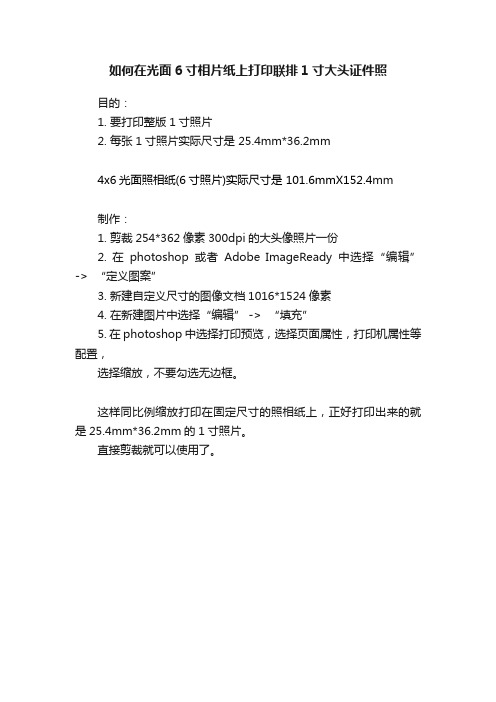
如何在光面6寸相片纸上打印联排1寸大头证件照
目的:
1. 要打印整版1寸照片
2. 每张1寸照片实际尺寸是 25.4mm*36.2mm
4x6光面照相纸(6寸照片)实际尺寸是 101.6mmX152.4mm
制作:
1. 剪裁254*362像素300dpi的大头像照片一份
2. 在photoshop或者Adobe ImageReady中选择“编辑”-> “定义图案”
3. 新建自定义尺寸的图像文档1016*1524像素
4. 在新建图片中选择“编辑” -> “填充”
5. 在photoshop中选择打印预览,选择页面属性,打印机属性等配置,
选择缩放,不要勾选无边框。
这样同比例缩放打印在固定尺寸的照相纸上,正好打印出来的就是25.4mm*36.2mm的1寸照片。
直接剪裁就可以使用了。
如何打印一寸照片1

如何打印一寸照片1:先新建一个和你照片纸一样大小的新文件A2:打开你的一寸照素材3:裁切素材到1寸照大小(设置成300dpi再大没用且浪费时间)4:将裁切好的1寸照拖到文件A中,然后同时按住ctrl+alt不放用鼠标左键反复拖动第一个一寸照(每拖一个放在不重叠的位置就放开左键)5:然后就可以设置打印机打印即可第一步把你要排的照片按1英寸X1.4英寸裁好分辨率300第二步 CTRL+N 建个新画布大小尺寸为3.5英寸X5英寸分辨率300 第三步把裁好的照片拖到画布上排满即可, 一般都可以排9小张第四步存为JPG格式就可以了般的相纸一次可打印出8张一寸的证件照。
具体制作如下:1、首先新建一个5×3.5(单位为英寸)分辩率为300的文档。
2、然后将一寸相片调入此文档。
(一寸相片尺寸为2.7×3.8厘米)3、你需要将文档的版面规化一下。
{相片与相片之间的间距约为3个毫米(间距可调)}在此过程中最好利用上辅助线或网格。
4、按上一步设置好的辅助复制出相片即可。
(可按住ALT键拖动图像复制并对齐辅助线)答案补充注意相片的分辩与新建文档的分辩率是相同的。
比如你相片的分辨率是200的话,则新建也就200。
否则你的版面就不好排了。
【IT168 Photoshop教程】一般情况下,大家照证件照都是去照相馆里拍,而且1寸的照片居多,后来渐渐的2寸的照片也多起来了,不过照相馆里面照相、冲洗算下来要十多块。
随着数码相机的普与化,证件照我们完全可以自己来做,按照5寸照片来洗,8张1寸的照片我们只需要5、6角钱就可以完成,能节约的我们为什么不省下来呢,更何况我们还可以对自己的脸部做一些小小的修饰。
但是,不是直接拍下来就可以打印的,必须用Photoshop裁剪成合适的尺寸,再排版到一张相纸上。
下面我们一起来做。
要做证件照,首先要了解证件照的尺寸,下面列出我们常见照片的尺寸: 1寸 2.6 × 3.5 cm2寸 3.8 × 5.0 cm5寸 3R 3.5 × 5 inch = 8.9 × 12.7 cm6寸 4R 4 × 6 inch = 10.16 × 15.24 cm7寸 5R 5 × 7 inch = 12.70 × 17.78 cm9寸 6R 6 × 9 inch = 15.24 × 22.86 cm10寸 8R 8 × 10 inch =20.32 × 25.40 cm为证件照设置白边:执行“图像>画布大小”的命令(老版本的快捷键为“Alt+I+S”,CS3为“Ctrl+Alt+C”),画布大小设置为212寸 8RW 8 × 12 inch =20.32 × 30.48 cm这里以5寸为例说一下流程:1 裁切工具:宽8.9厘米,高12.7厘米,分辩率300像素/英寸(在上面的选项栏中填写)。
如何在光面6寸相片纸上打印联排1寸大头证件照
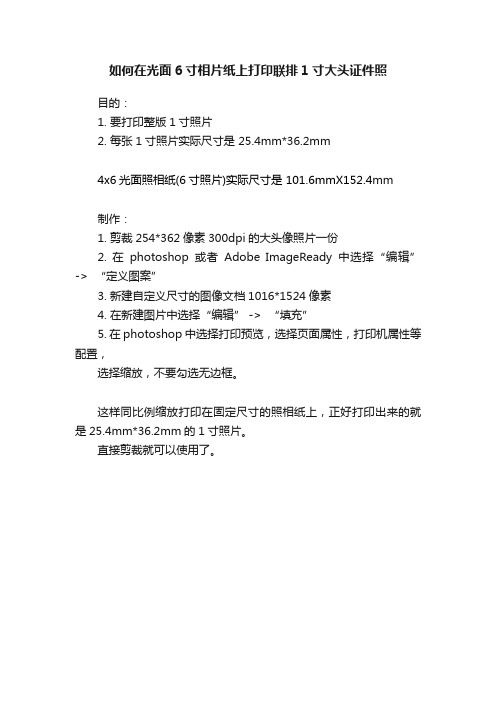
如何在光面6寸相片纸上打印联排1寸大头证件照
目的:
1. 要打印整版1寸照片
2. 每张1寸照片实际尺寸是 25.4mm*36.2mm
4x6光面照相纸(6寸照片)实际尺寸是 101.6mmX152.4mm
制作:
1. 剪裁254*362像素300dpi的大头像照片一份
2. 在photoshop或者Adobe ImageReady中选择“编辑”-> “定义图案”
3. 新建自定义尺寸的图像文档1016*1524像素
4. 在新建图片中选择“编辑” -> “填充”
5. 在photoshop中选择打印预览,选择页面属性,打印机属性等配置,
选择缩放,不要勾选无边框。
这样同比例缩放打印在固定尺寸的照相纸上,正好打印出来的就是25.4mm*36.2mm的1寸照片。
直接剪裁就可以使用了。
不用PS,Word也能排版打印1寸照片
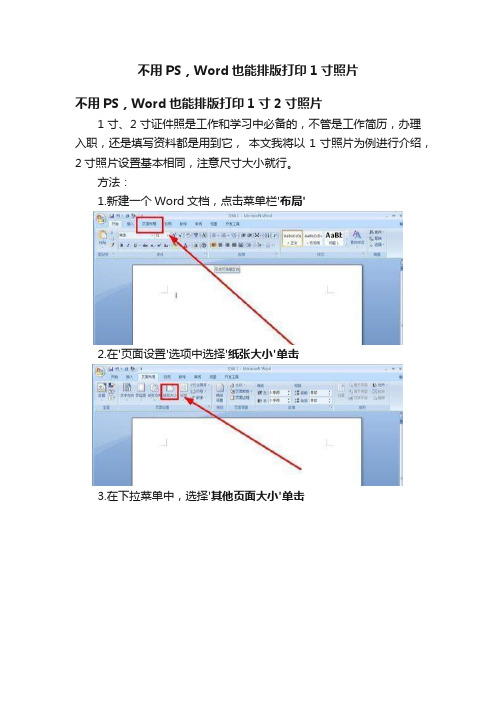
不用PS,Word也能排版打印1寸照片
不用PS,Word也能排版打印1寸2寸照片
1寸、2寸证件照是工作和学习中必备的,不管是工作简历,办理入职,还是填写资料都是用到它,本文我将以1寸照片为例进行介绍,2寸照片设置基本相同,注意尺寸大小就行。
方法:
1.新建一个Word文档,点击菜单栏'布局'
2.在'页面设置'选项中选择'纸张大小'单击
3.在下拉菜单中,选择'其他页面大小'单击
4.在'页面设置'的'纸张'选项卡,设置纸张宽度:12.7cm;高度:8.9cm (5寸相纸)
5.然后点击'页边距'选项卡,并把上下左右都是设置为:0.5cm
6.设置完成,单击'确定'
7.在菜单栏找到'插入'选项卡单击
8.单击'图片'后,按照路径找到证件照,单击'插入'
9.选中图片后点击'格式'选项卡,在'大小'中输入高度'3.5cm',宽度'2.5cm'(1寸),若有不需要的地方可以用剪裁工具去除。
完成第一张
10.第一张证照修改完成之后,然后按1~2个空格,然后复制第一张证件照,依次排列下来,每行4张照片即可,最后用相片纸(5寸相纸)将其打印出来即可。
- 1、下载文档前请自行甄别文档内容的完整性,平台不提供额外的编辑、内容补充、找答案等附加服务。
- 2、"仅部分预览"的文档,不可在线预览部分如存在完整性等问题,可反馈申请退款(可完整预览的文档不适用该条件!)。
- 3、如文档侵犯您的权益,请联系客服反馈,我们会尽快为您处理(人工客服工作时间:9:00-18:30)。
1寸照片排版打印1、打开PS,插入一张要排版的照片。
2、剪切,设置为2.5cm×3.5cm,然后回车。
3、保存剪切好的图片
4、打开剪切完保存的图片,选择图像→画布大小,勾选相对,宽度0.1cm,高度0.1cm,画布扩展颜色选择白色。
5、把调整好的图片定义为图案,选择编辑→定义图案,点确定。
6、新建画布,设置为图上的参数。
如果1寸照片排版为8张,新建画布的大小要为调整完带白边的照片宽度的4倍,高度的2倍。
7、新建完画布后,选择编辑→填充,或者按shift+F5,选择自定图案,选择已定义好的图片。
8、由于新建画布的大小按照要打印图片的大小的相关参数设置,因此填充后的图片非常工整,效果如图所示。
9、排版完毕,选择文件→打印,版面选择横版,位置和大小、打印纸张大小等,可自由调整。
下图左侧为图片在150mm×100mm的相片纸上居中打印出来的效果。
10、2寸的照片排版跟1寸的相仿,不过如果用150mm×100mm的相纸打印的话,需手动排版。
